三星note 3如何取消密码?三星note 3屏幕锁定密码取消教程
时间:2014-12-30
小编:三三乐园
阅读:
三星note 3如何取消密码?三星note 3如何取消屏幕锁定密码?现在的智能手机,功能可谓说是越来越多了,所以说,很多玩家都会选择给自己的手机加个密码。现在我们就一起来看看三星note 3屏幕锁定密码该怎么取消吧。
1. 在待机页面下,点击【应用程序】。
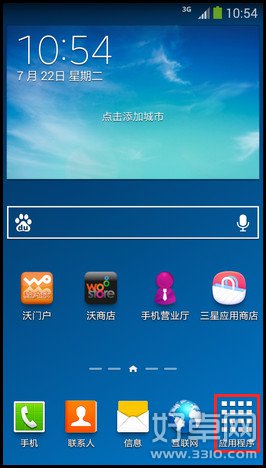
2. 选择【设定】。
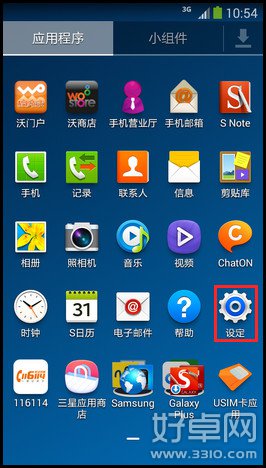
3. 点击【设备】。
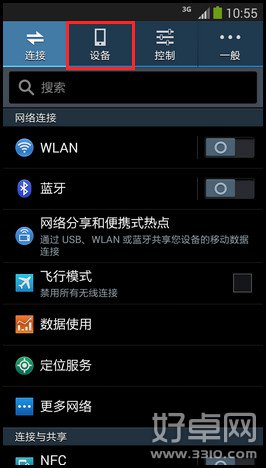
4. 选择【锁定屏幕】。
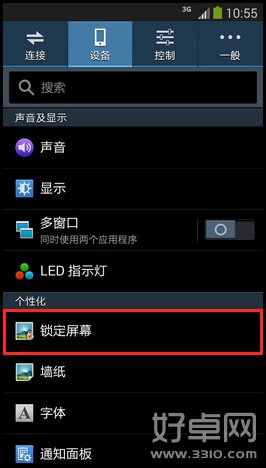
5. 点击【屏幕锁定】。
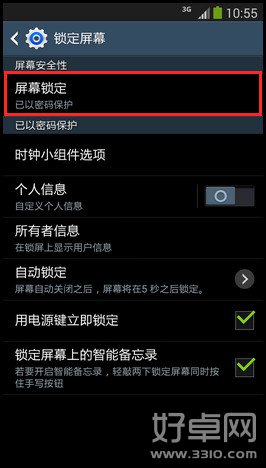
6. 输入您之前设定的屏幕锁定码,然后点击【继续】。
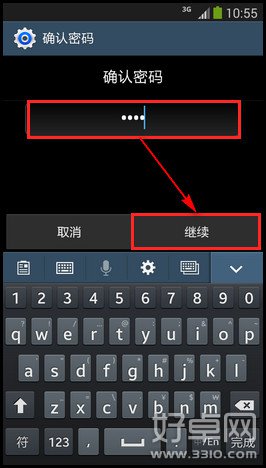
7. 选择【滑动】即可。
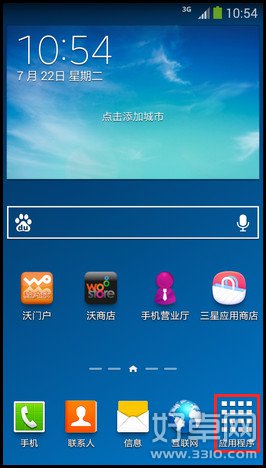
三星note 3的用户如果想要取消锁屏密码的话,只要按照小编所分享的这些步骤去操作就可以了呢。好了,希望小编今天带来的内容对大家有帮助。
热门阅读
-
 三星S6紧急模式该如何退出?三星S6紧急模式退出方法
三星S6紧急模式该如何退出?三星S6紧急模式退出方法
阅读:584
-
 华为mate7隐藏功能有哪些?华为mate7隐藏功能介绍
华为mate7隐藏功能有哪些?华为mate7隐藏功能介绍
阅读:807
-
 努比亚Z9易模式是什么 易模式要怎么开启
努比亚Z9易模式是什么 易模式要怎么开启
阅读:1082
-
 安卓手机如何进行版本升级
安卓手机如何进行版本升级
阅读:29536
-
 华为手机怎么连接电脑?华为手机连接电脑方法
华为手机怎么连接电脑?华为手机连接电脑方法
阅读:1833
